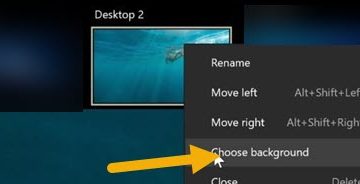SD-Karten sind immer noch eine der einfachsten Möglichkeiten, Fotos, Videos und Dokumente zwischen Geräten zu übertragen. Windows 10 kann sie normalerweise automatisch erkennen, aber manchmal wird die Karte möglicherweise nicht im Datei-Explorer angezeigt. Hier erfahren Sie, wie Sie SD-Kartenerkennungsprobleme auf Ihrem PC öffnen, darauf zugreifen und diese beheben können.
1. Überprüfen Sie, ob Ihre SD-Karte richtig eingelegt ist.
Bevor Sie Softwarekorrekturen durchführen, stellen Sie sicher, dass die SD-Karte vollständig in Ihren Laptop oder Ihr externes Lesegerät eingesteckt ist. Eine lockere oder teilweise angeschlossene Karte wird oft gar nicht angezeigt. Wenn Ihr Computer keinen integrierten Steckplatz hat, schließen Sie stattdessen einen USB-SD-Kartenleser an.
So identifizieren Sie Ihren Steckplatztyp
Schauen Sie sich die Dokumentation Ihres Geräts an oder durchsuchen Sie online die technischen Daten, um zu prüfen, ob es SD-, miniSD-oder microSD-Karten in voller Größe unterstützt. Einige Modelle lesen nur SDHC-oder SDXC-Karten. Die Kenntnis Ihres Steckplatztyps hilft, Kompatibilitätsfehler bei der Verwendung von Karten mit großer Kapazität zu vermeiden.
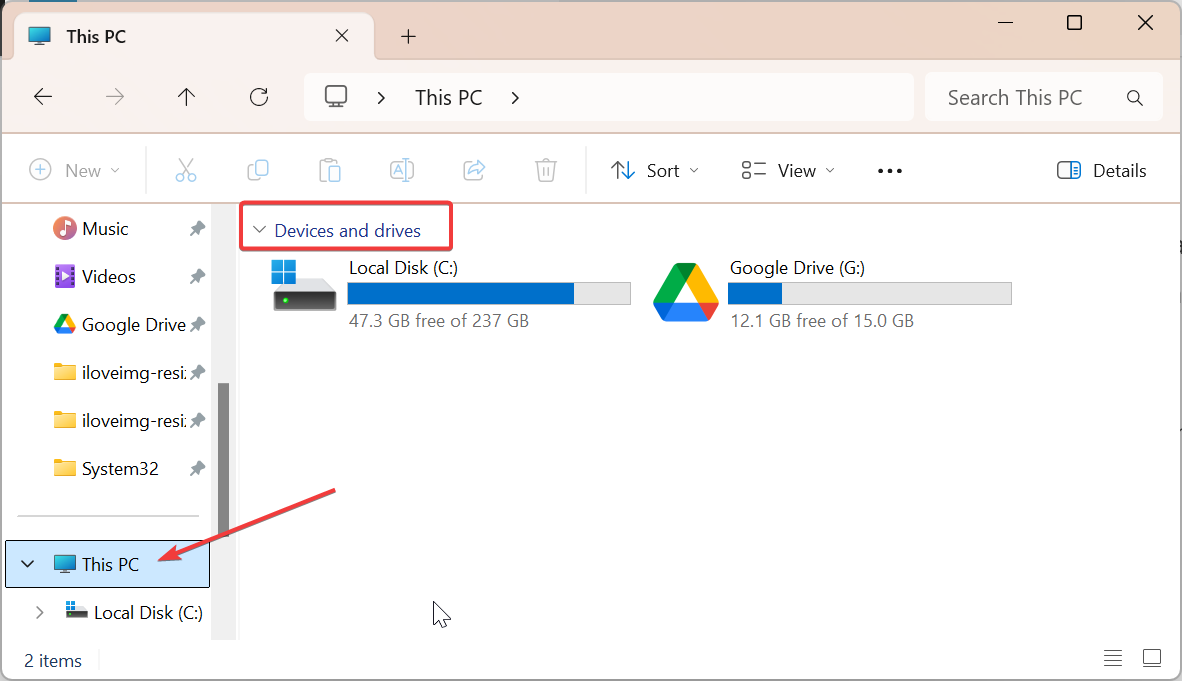
2) Öffnen Sie die SD-Karte mit dem Datei-Explorer
Wenn Wenn die Karte erkannt wird, sollte sie im Datei-Explorer unter „Dieser PC“ → „Geräte und Laufwerke“ angezeigt werden. Sie können den Datei-Explorer schnell öffnen, indem Sie Windows + E drücken und dann auf das Laufwerk klicken, das dem Namen oder Buchstaben Ihrer SD-Karte entspricht.
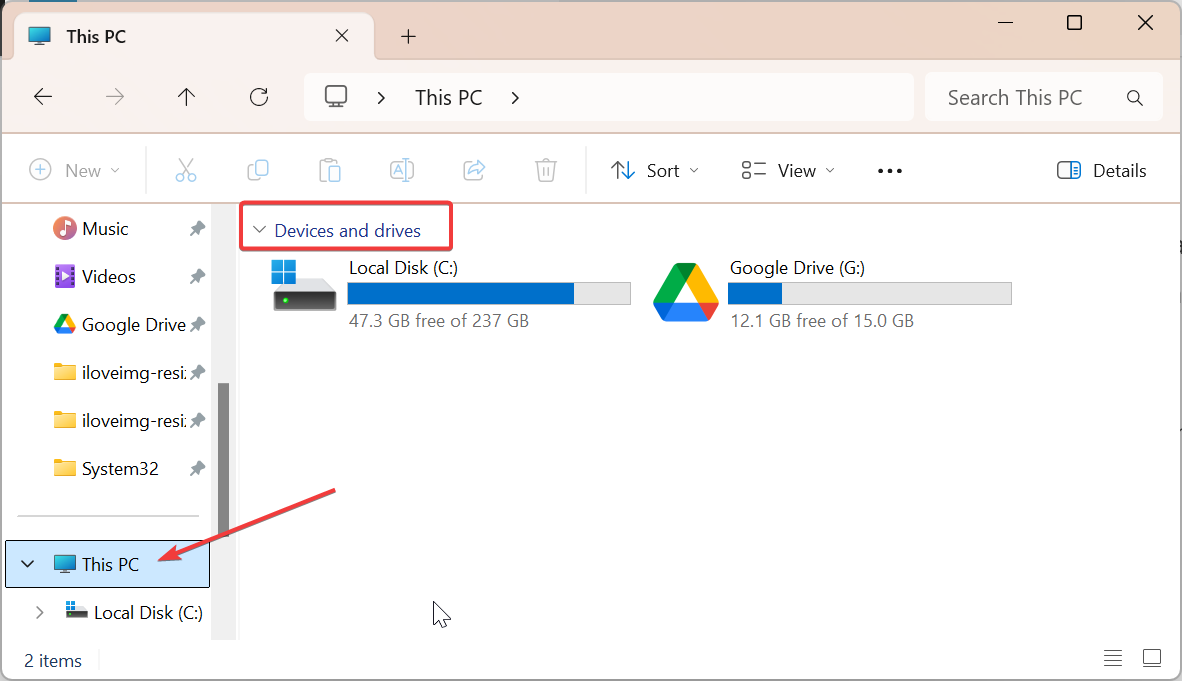
Nach dem Öffnen können Sie kopieren, Verschieben oder löschen Sie Dateien wie auf jedem USB-Laufwerk. Um den Überblick zu behalten, benennen Sie Ihre SD-Karte um, indem Sie mit der rechten Maustaste darauf klicken und „Umbenennen“ auswählen. Dies erleichtert das Auffinden bei zukünftigen Verbindungen.
3) Verwenden Sie die Datenträgerverwaltung, wenn die SD-Karte nicht angezeigt wird.
Wenn die SD-Karte nicht im Datei-Explorer angezeigt wird, wird sie möglicherweise trotzdem von Windows erkannt. Klicken Sie mit der rechten Maustaste auf die Schaltfläche „Start“ und wählen Sie „Datenträgerverwaltung“. Dieses Tool listet alle von Ihrem PC erkannten Speicherlaufwerke auf.
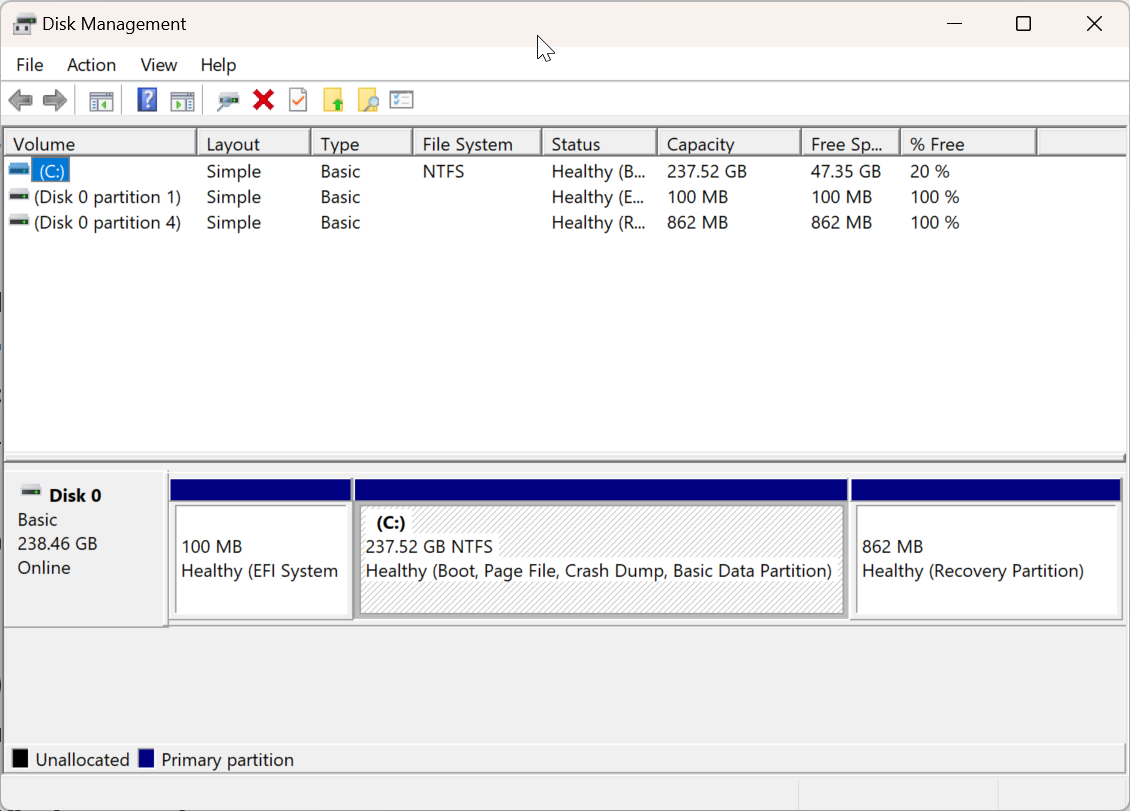
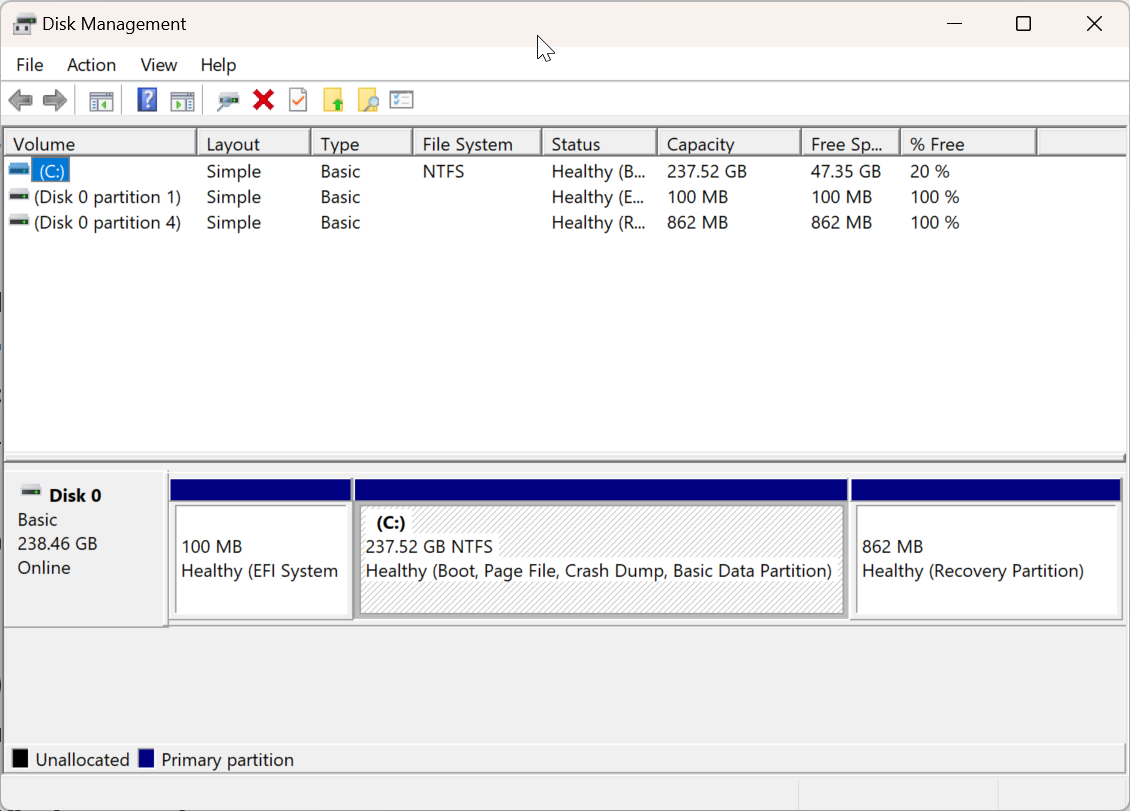
Wenn die Karte in der Datenträgerverwaltung ohne Buchstaben angezeigt wird, klicken Sie mit der rechten Maustaste darauf und wählen Sie Laufwerksbuchstaben und-pfade ändern → Hinzufügen → Buchstaben zuweisen → OK. Die SD-Karte sollte jetzt im Datei-Explorer unter diesem Buchstaben angezeigt werden.
4) SD-Kartentreiber aktualisieren oder neu installieren
Treiberprobleme können dazu führen, dass Ihre Karte nicht angezeigt wird oder nicht ordnungsgemäß funktioniert. Öffnen Sie den Geräte-Manager, erweitern Sie Festplattenlaufwerke oder Geräte mit Speichertechnologie, klicken Sie mit der rechten Maustaste auf den SD-Karteneintrag und wählen Sie Treiber aktualisieren. Wählen Sie die automatische Suche, damit Windows kompatible Updates finden kann.
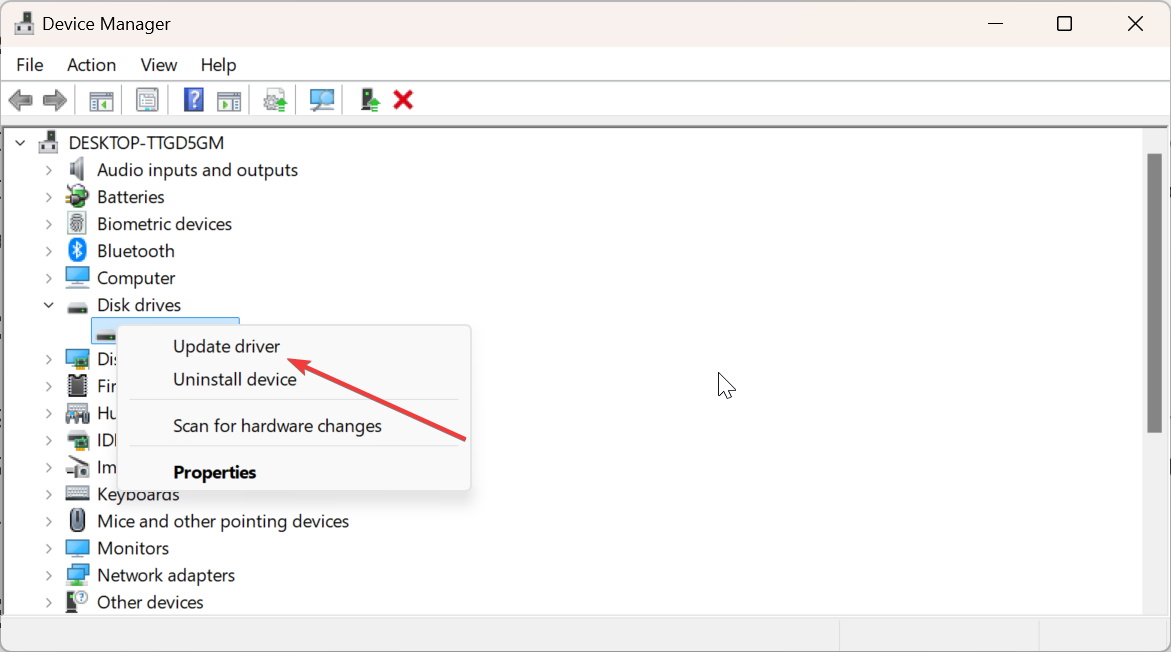
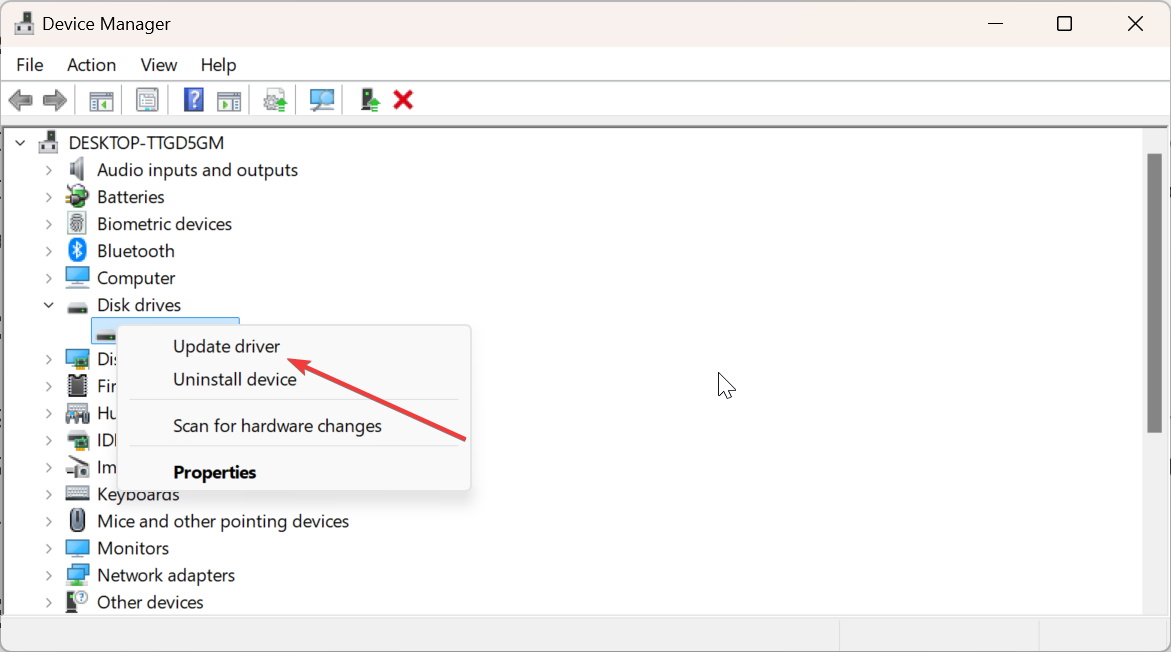
Nach Windows-Updates suchen
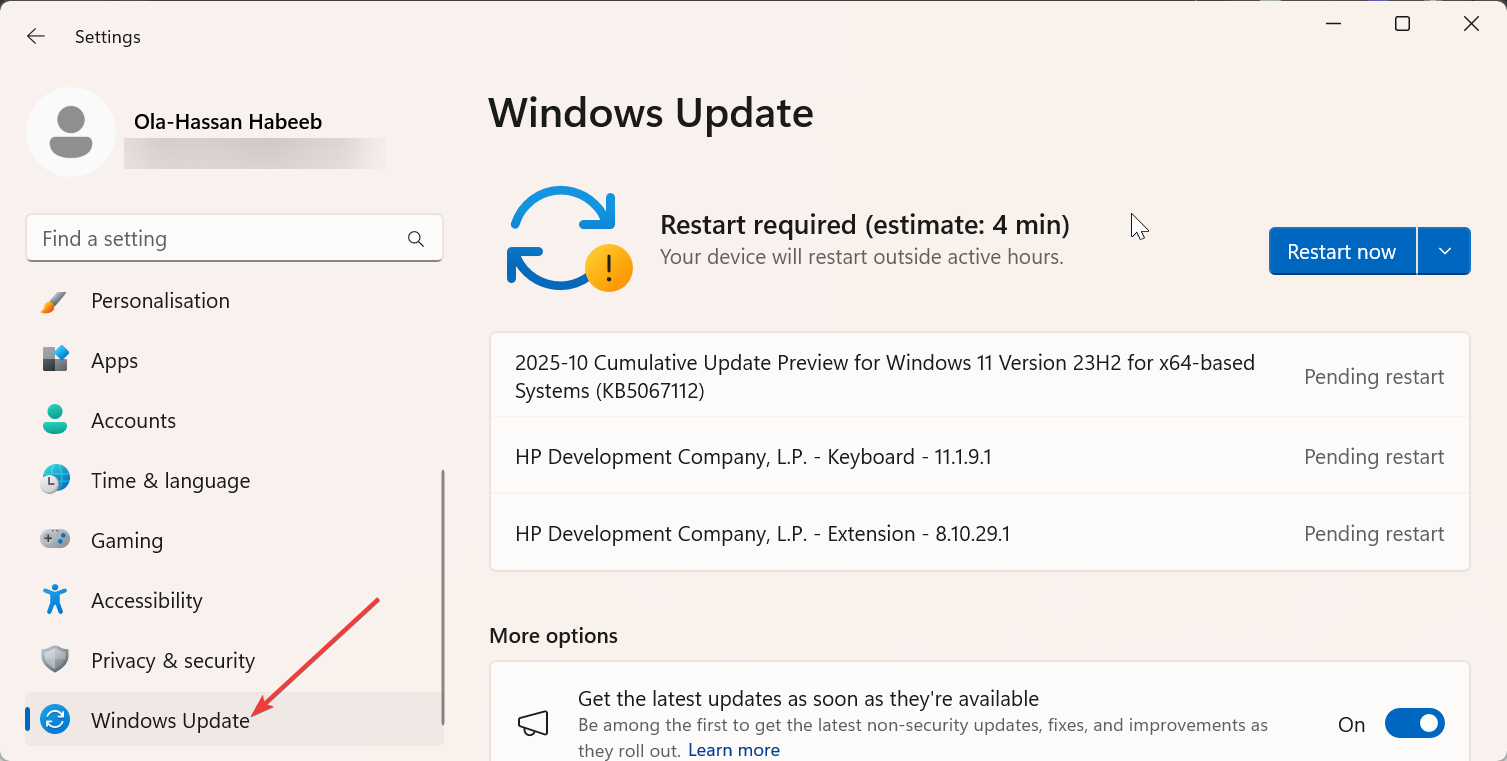
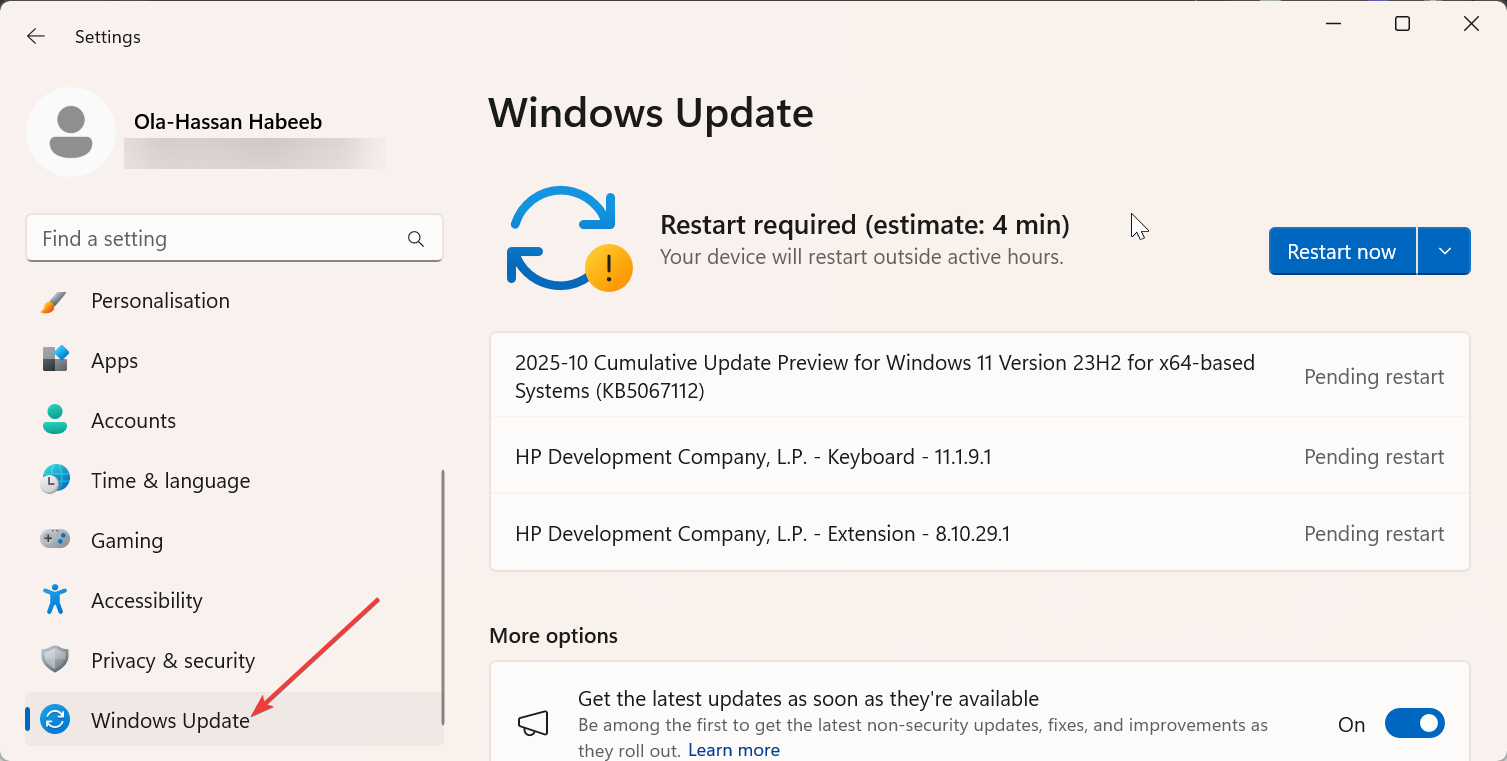
Manchmal werden SD-Lesertreiber mit optionalen Windows-Updates gebündelt. Gehen Sie zu Einstellungen → Update & Sicherheit → Windows Update → Nach Updates suchen und installieren Sie alles, was aufgelistet ist. Starten Sie Ihren PC neu, sobald die Updates abgeschlossen sind.
5) Werfen Sie die SD-Karte sicher aus
Sobald Sie mit der Übertragung oder Bearbeitung von Dateien fertig sind, klicken Sie mit der rechten Maustaste auf die SD-Karte und wählen Sie „Auswerfen“. Sie können auch das Symbol „Hardware sicher entfernen“ in der Taskleiste verwenden, um Datenverlust zu verhindern.
Beachten Sie, dass das Entfernen der SD-Karte während der Dateiübertragung das Dateisystem beschädigen oder die Karte unlesbar machen kann. Warten Sie immer, bis Windows bestätigt, dass es sicher ist, bevor Sie es physisch herausziehen.
6) Kurzreferenztabelle zur Fehlerbehebung
SD-Karte wird im Datei-Explorer nicht angezeigt: Sie können dies beheben, indem Sie über die Datenträgerverwaltung einen Buchstaben zuweisen. Dateien scheinen beschädigt zu sein: Führen Sie eine Fehlerprüfung durch oder formatieren Sie die Karte, um das Problem zu beheben. Langsame Dateiübertragung: Dies wird normalerweise durch eine langsame Karte oder einen langsamen Anschluss verursacht. Sie können das Problem mithilfe eines USB-3.0-Lesegeräts oder einer UHS-Karte beheben. Windows kann die SD-Karte nicht erkennen: Treiber aktualisieren oder neu installieren.
Tipps für eine bessere SD-Kartenleistung
Vermeiden Sie es, Ihre SD-Karte vollständig zu füllen – lassen Sie 15–20 % freien Speicherplatz, um die Leistung aufrechtzuerhalten. Verwenden Sie Hochgeschwindigkeits-UHS-I-oder UHS-II-Karten für 4K-Videos oder große Fotos. Führen Sie gelegentlich eine Fehlerprüfung über Datei-Explorer → Eigenschaften → Extras → Überprüfen durch, um fehlerhafte Sektoren zu erkennen und zu beheben.
FAQs
Warum wird meine SD-Karte nicht im Datei-Explorer angezeigt? Möglicherweise fehlt ihr der Laufwerksbuchstabe, das Lesegerät ist möglicherweise beschädigt oder die Treiber sind möglicherweise veraltet. Verwenden Sie die Datenträgerverwaltung oder den Geräte-Manager, um die Erkennung zu überprüfen und bei Bedarf Buchstaben neu zuzuweisen.
Kann ich eine microSD-Karte mit einem Adapter verwenden? Ja. Stellen Sie einfach sicher, dass der Adapter zur Kartengröße passt und denselben SDHC-oder SDXC-Standard unterstützt. Ein lockerer Adapter kann dazu führen, dass die Karte häufig getrennt wird.
Was ist das beste Format für eine SD-Karte unter Windows 10? Wählen Sie FAT32 für Karten bis zu 32 GB oder exFAT für 64 GB und mehr. Diese Formate gewährleisten die beste Kompatibilität zwischen Windows-Geräten und-Kameras.
Zusammenfassung
Stecken Sie Ihre SD-Karte sicher in den Steckplatz oder das Lesegerät. Öffnen Sie es über den Datei-Explorer unter „Dieser PC“. Verwenden Sie die Datenträgerverwaltung, wenn sie nicht angezeigt wird. Aktualisieren Sie die Kartenlesertreiber oder installieren Sie sie neu. Nur bei Bedarf formatieren und sicher auswerfen.
Fazit
Das Öffnen einer SD-Karte unter Windows 10 ist normalerweise so einfach wie das Suchen im Datei-Explorer. Wenn Ihr PC es nicht erkennt, können Tools wie die Datenträgerverwaltung oder der Geräte-Manager die meisten Probleme schnell beheben. Nach der Erkennung können Sie Ihre Dateien sicher verwalten und übertragen, ohne dass das Risiko einer Beschädigung besteht.